Apple MacOS Big Sur: 9 Pengaturan untuk Tweak dan Fitur untuk Dicoba
Diterbitkan: 2022-01-29Pembaruan Big Sur OS Apple sekarang tersedia untuk diunduh untuk semua pengguna Mac, tetapi apa yang sebenarnya ditawarkan oleh macOS versi 11, dan bagaimana Anda dapat memanfaatkan fitur-fitur baru? Daripada mencari-cari sendiri untuk melihat apa yang baru dan berbeda, bacalah dengan teliti tips kami untuk melihat apa yang menanti Anda di Big Sur, dan bagaimana Anda bisa mendapatkan hasil maksimal dari OS baru.

Jika Anda belum memperbarui ke Big Sur, klik ikon Apple di sudut kiri atas dan pilih About This Mac. Di jendela macOS, klik tombol Pembaruan Perangkat Lunak, lalu klik tombol Perbarui Sekarang dan ikuti petunjuk untuk menginstal pembaruan.
Gunakan Pusat Kontrol Baru
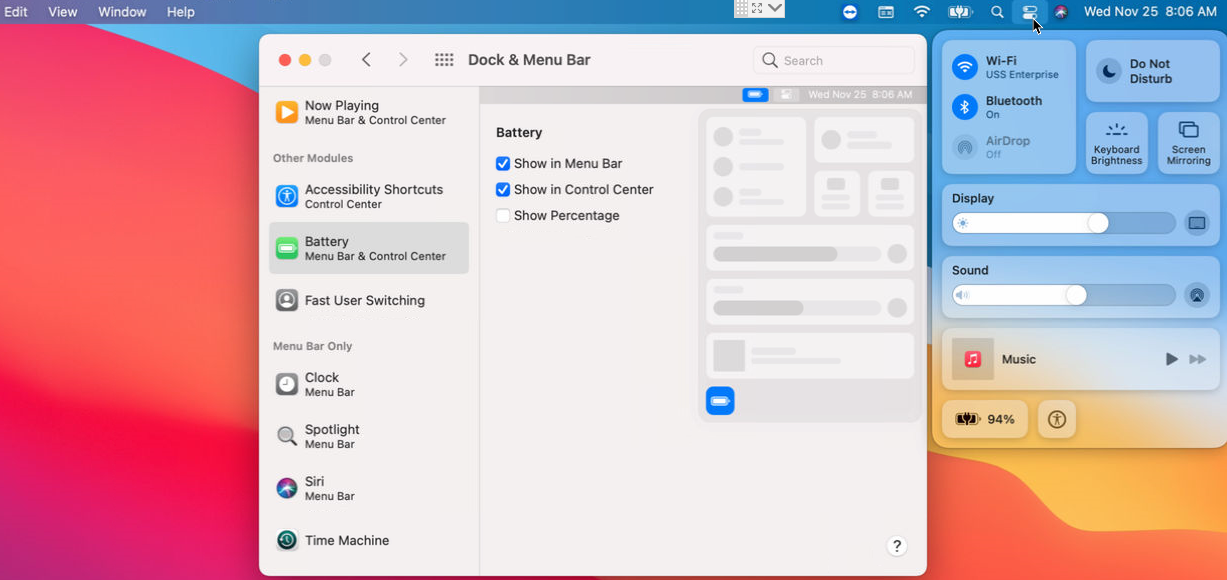
Mengambil halaman dari iOS dan iPadOS, Big Sur menambahkan Pusat Kontrolnya sendiri, yang menampilkan ikon untuk fitur yang umum digunakan. Pada bilah menu, klik ikon Pusat Kontrol (terlihat seperti dua bilah horizontal). Sekarang Anda dapat dengan cepat mengakses kontrol untuk Wi-Fi, Bluetooth, AirDrop, mode Jangan Ganggu, Kecerahan Keyboard, Pencerminan Layar, Tampilan, Suara, dan Musik. Klik kontrol untuk meluaskan dan menggunakannya.
Anda dapat menambahkan lebih banyak opsi ke Pusat Kontrol di bawah System Preferences > Dock & Menu Bar . Di panel kiri, gulir ke bawah ke bagian Modul Lainnya. Anda kemudian dapat memilih Pintasan Aksesibilitas, Baterai, atau Pergantian Pengguna Cepat, dan centang kotak “Tampilkan di Pusat Kontrol”.
Sematkan Kontrol ke Bilah Menu
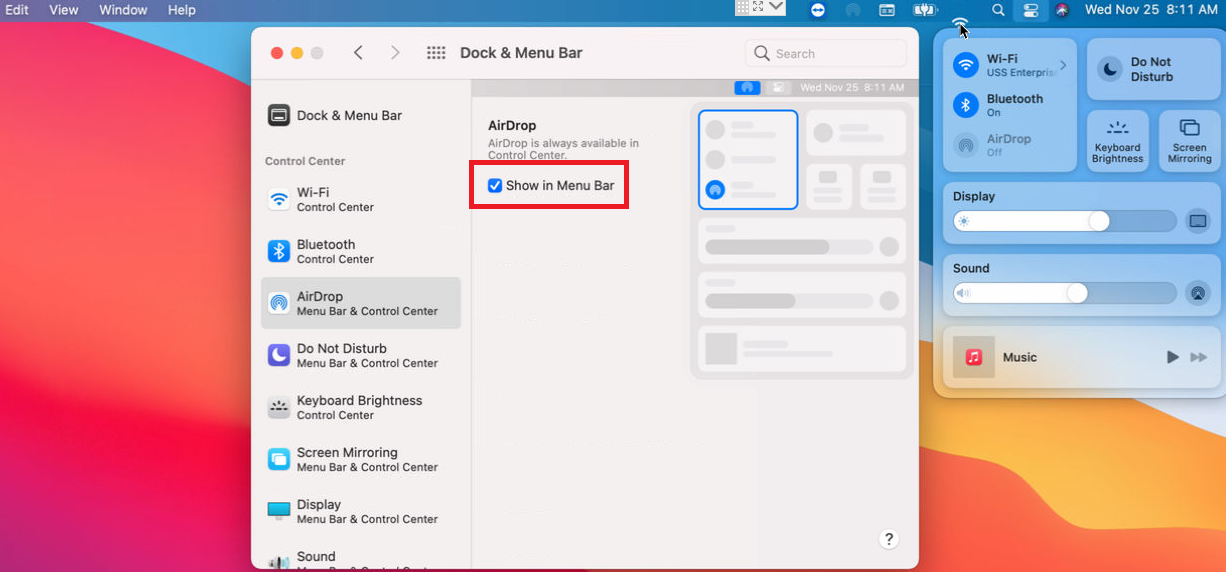
Sematkan kontrol dari Pusat Kontrol ke Bilah Menu untuk akses yang lebih cepat. Dan Anda dapat melakukan ini salah satu dari dua cara. Klik ikon untuk Pusat Kontrol, lalu seret dan lepas ikon tertentu ke Bilah Menu. Atau, buka System Preferences > Dock & Menu Bar . Di panel kiri di bagian Pusat Kontrol, pilih kontrol tertentu, lalu centang kotak "Tampilkan di Bilah Menu."
Ada satu trik lagi di sini: Anda dapat menyembunyikan seluruh Menu Bar sehingga hanya muncul saat Anda memindahkan kursor ke bagian atas layar. Fitur ini sudah tersedia di versi macOS sebelumnya, tetapi di Big Sur, Anda mengaktifkannya secara berbeda. Untuk mengatur ini, buka System Preferences > Dock & Menu Bar dan centang kotak untuk "Secara otomatis menyembunyikan dan menampilkan bilah menu."
Lihat Pemberitahuan dan Widget
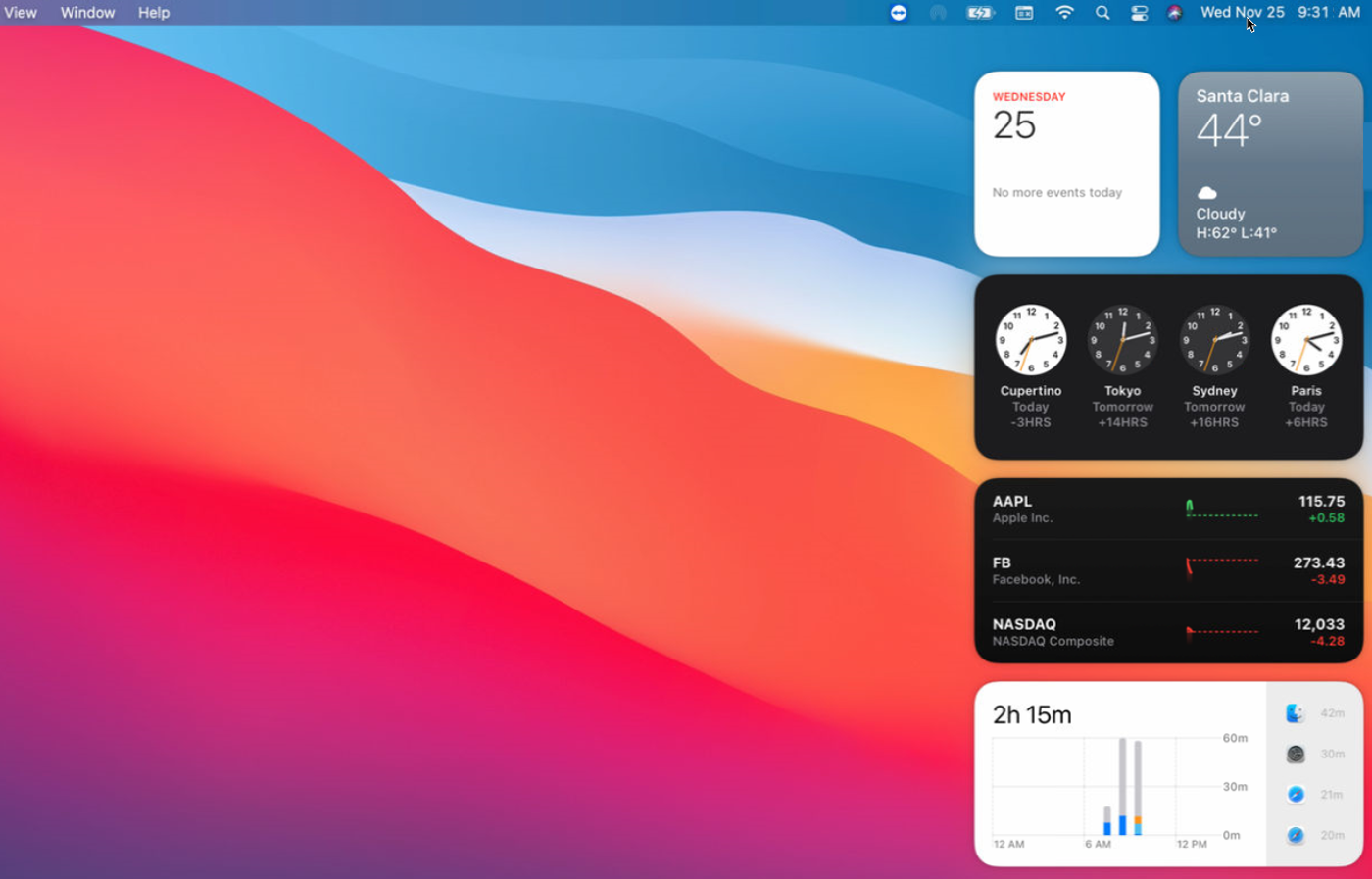
Meminjam fitur lain dari iOS/iPadOS, kini Big Sur menampilkan notifikasi dan widget di bagian yang sama. Klik tanggal dan waktu di bilah Menu untuk melihat pemberitahuan apa pun dan melihat widget default, seperti tanggal, cuaca, Jam Dunia, dan Waktu Layar. Klik widget untuk membuka aplikasi yang sesuai.
Sesuaikan Widget Anda

Anda dapat mengubah widget tertentu dalam beberapa cara. Klik kanan pada widget apa pun untuk mengubah ukuran, mengedit detail, atau menghapusnya dari layar. Sebagai contoh, Anda dapat mengedit widget cuaca untuk mengubah lokasi. Anda juga dapat menyusun ulang widget Anda dengan menyeret dan menjatuhkannya ke tempat yang berbeda.
Untuk menambahkan widget, klik tombol Edit Widget di bagian bawah atau klik kanan widget apa saja dan pilih Edit Widget. Gulir ke bawah layar untuk melihat semua widget yang dapat Anda tambahkan, atau pilih kategori tertentu di panel kiri. Anda juga dapat mencari widget berdasarkan nama. Arahkan kursor ke widget yang ingin Anda tambahkan dan klik ikon plus hijau di sudut kiri atas ikonnya, atau cukup seret ke panel Widget.
Lebih keren lagi, Anda dapat mengunduh widget dari pihak ketiga dengan mencari “widget” di Mac App Store. Anda kemudian dapat menggunakan aplikasi sebagai widget di Pusat notifikasi atau di bilah Menu.
Matikan Suara Startup
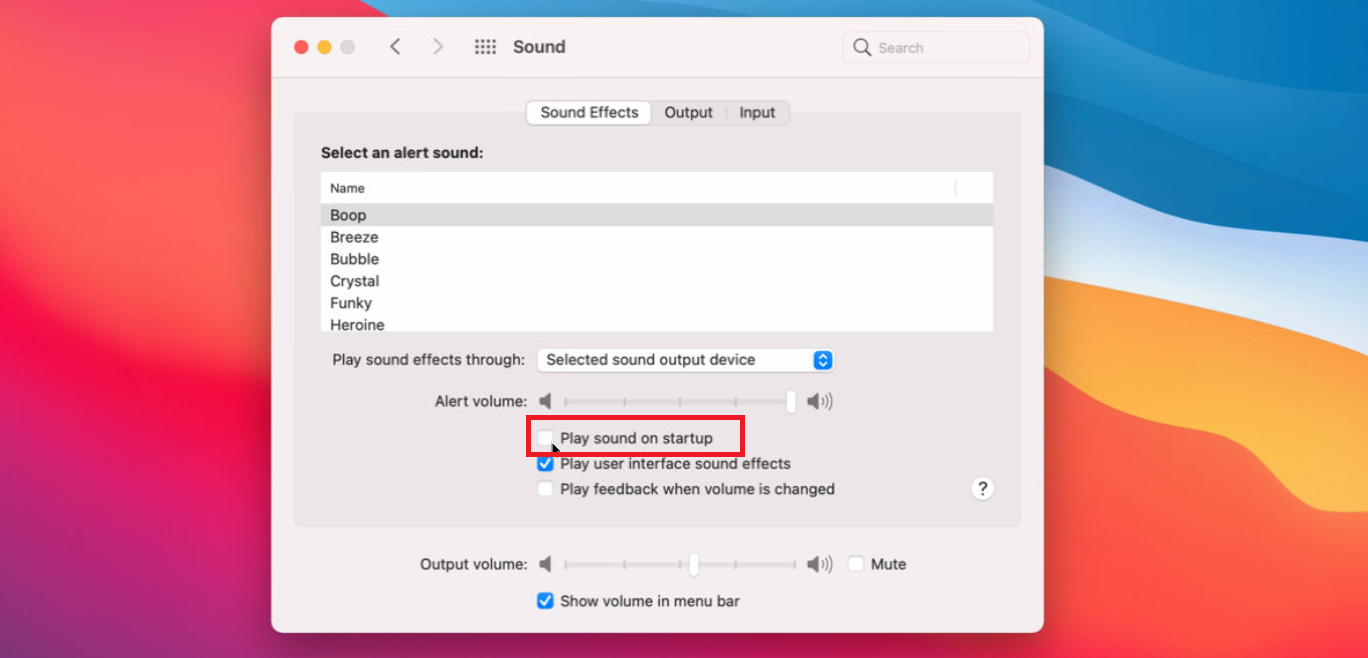
Anda sekarang dapat menonaktifkan suara lonceng bawaan yang diputar saat Mac Anda menyala. Buka System Preferences > Sound dan hapus centang pada kotak "Play sound on startup." Sekarang Mac Anda akan tetap diam setiap kali Anda mem-boot-nya.
Periksa Baterai Mac Anda
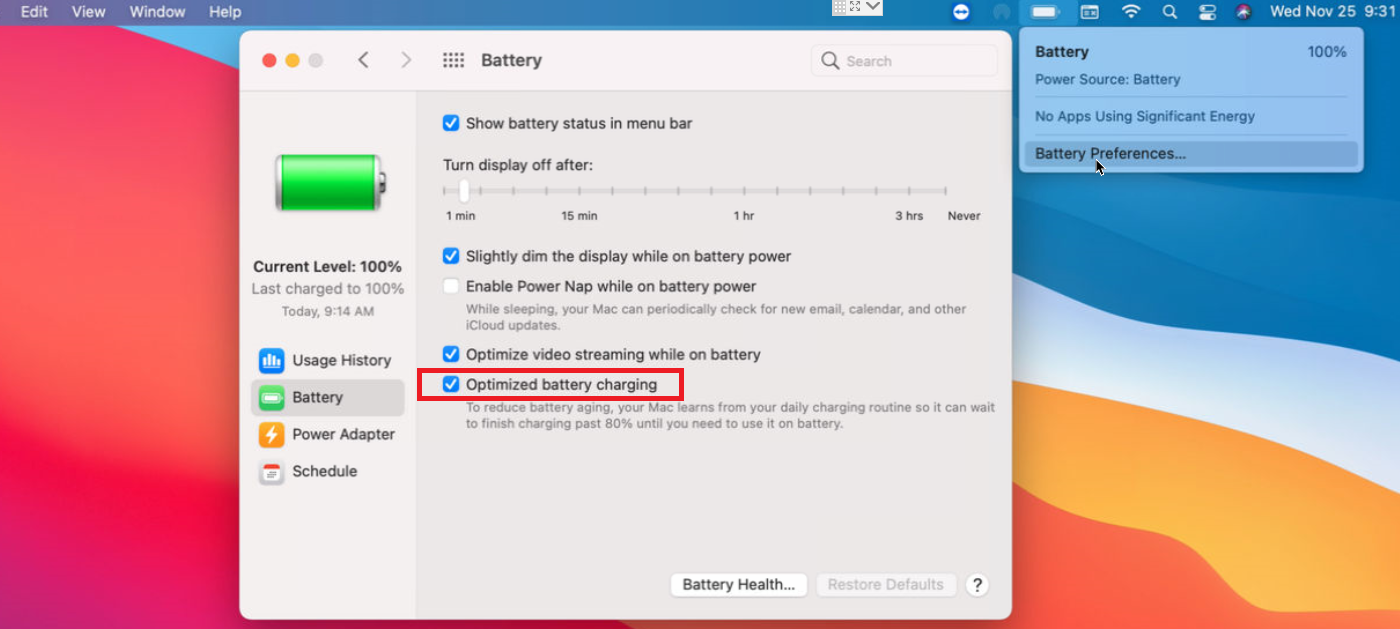
Big Sur sekarang menawarkan lebih banyak detail dan preferensi sistem khusus hanya untuk baterai Anda. Klik ikon baterai pada bilah Menu untuk melihat persentase sisa daya. Kemudian pilih opsi untuk Preferensi Baterai untuk menentukan kapan tampilan mematikan daya baterai, mengaktifkan Power Nap dalam mode baterai, dan mengoptimalkan streaming video dengan daya baterai.

Lebih baik lagi, Anda dapat mengambil tindakan tertentu untuk menghemat masa pakai baterai Anda. Pastikan opsi untuk "Pengisian baterai yang dioptimalkan" aktif. Fitur ini akan mempelajari rutinitas pengisian daya harian Anda sehingga Mac Anda tidak akan terisi daya melebihi 80% hingga Anda membutuhkan dorongan ekstra.
Direkomendasikan oleh Editor Kami



Klik tombol untuk Kesehatan Baterai dan pastikan opsi untuk "Kelola umur panjang baterai" aktif. Ini akan mencoba mengurangi tingkat usia baterai Anda secara kimiawi. Kembali ke layar Baterai, klik Riwayat Penggunaan untuk melihat tingkat dan penggunaan baterai Anda selama 24 jam atau 10 hari terakhir.
Dengarkan Apa yang Anda Ketik
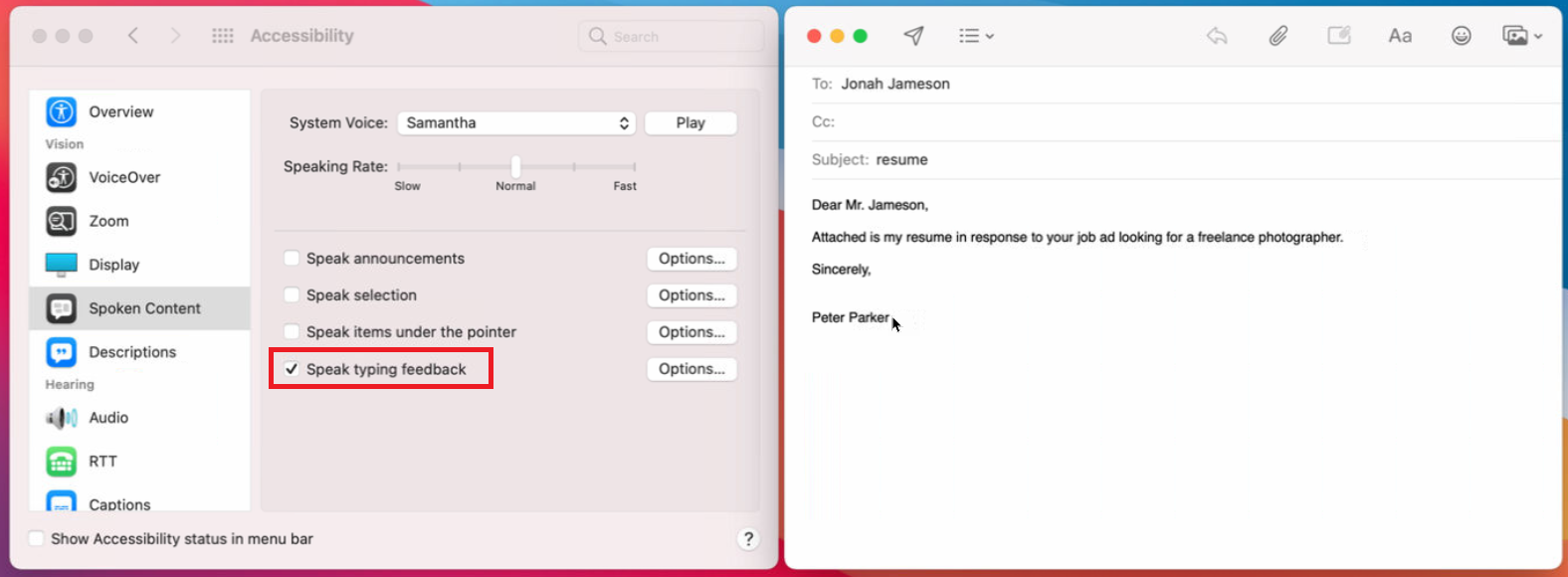
Jika Anda kesulitan melihat layar, kini Anda dapat mendengar huruf dan kata diucapkan dengan keras saat Anda mengetiknya. Untuk mengatur ini, buka System Preferences > Accessibility . Di bagian Konten Lisan, centang kotak untuk "Ucapkan umpan balik pengetikan". Sekarang buka aplikasi apa pun di macOS tempat Anda dapat mengetik. Saat Anda mengetik surat, fitur membacanya dengan keras. Setelah Anda mengetik sebuah kata, kata itu akan dibacakan. Masukkan spasi, paragraf baru, tanda baca, atau entri lain, dan itu juga dibacakan.
Sesuaikan Warna
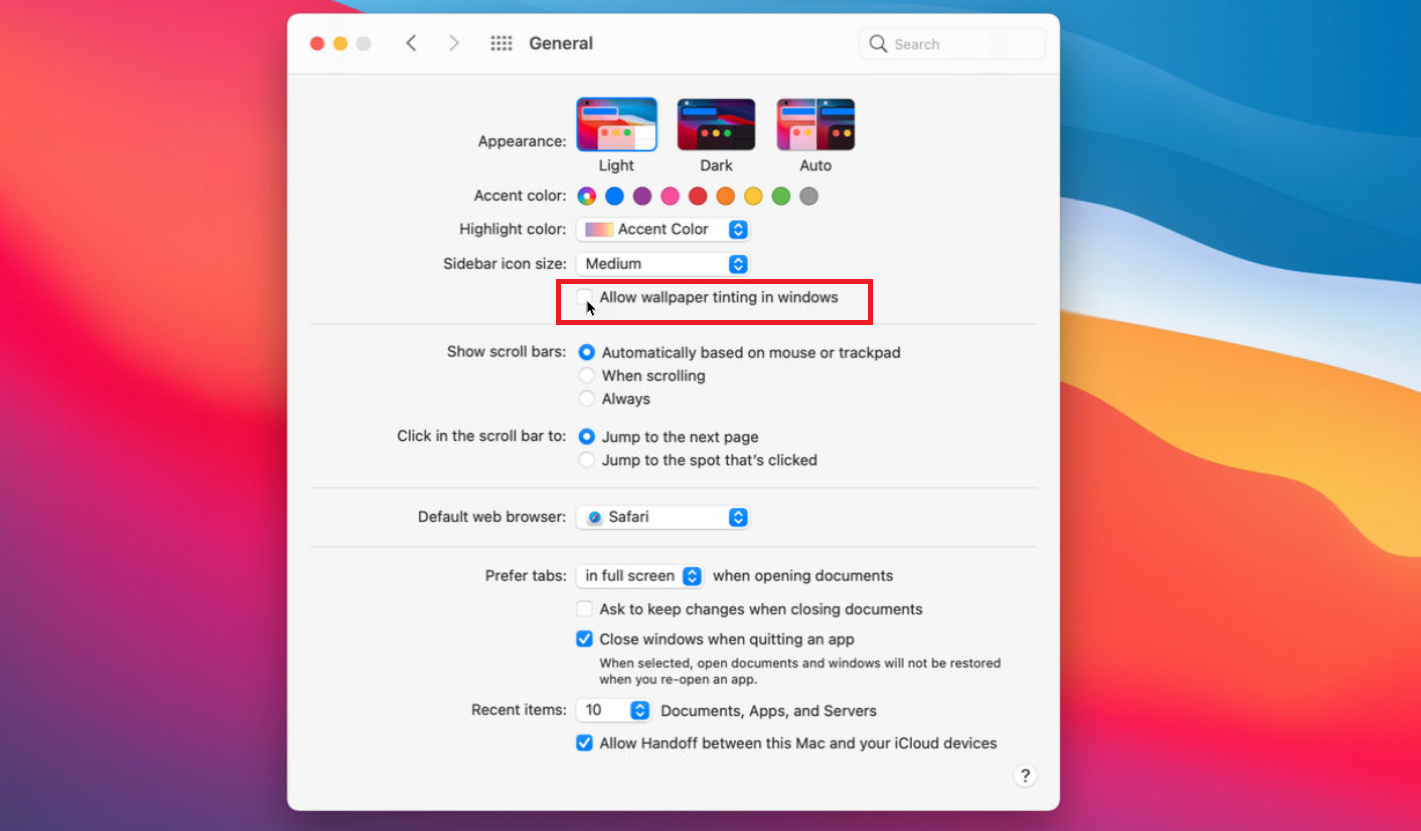
Big Sur menawarkan warna aksen baru yang dikenal sebagai multicolor, yang menentukan warna yang muncul di tombol, menu, dan elemen lainnya. Opsi multiwarna mengubah warna aksen untuk aplikasi berdasarkan preferensi pengembang, sehingga setiap aplikasi dapat menampilkan warna uniknya sendiri. Untuk mengatur ini, buka System Preferences > General . Untuk warna Aksen, pilih ikon pertama.
Selanjutnya, pengaturan default untuk pewarnaan wallpaper dapat mengganggu karena mengubah bayangan jendela, aplikasi, dan item lainnya di macOS. Untuk mengalihkan tampilan windows ke warna yang lebih netral, buka System Preferences > General dan hapus centang pada kotak “Allow wallpaper tinting in windows.”
Coba Wallpaper Baru
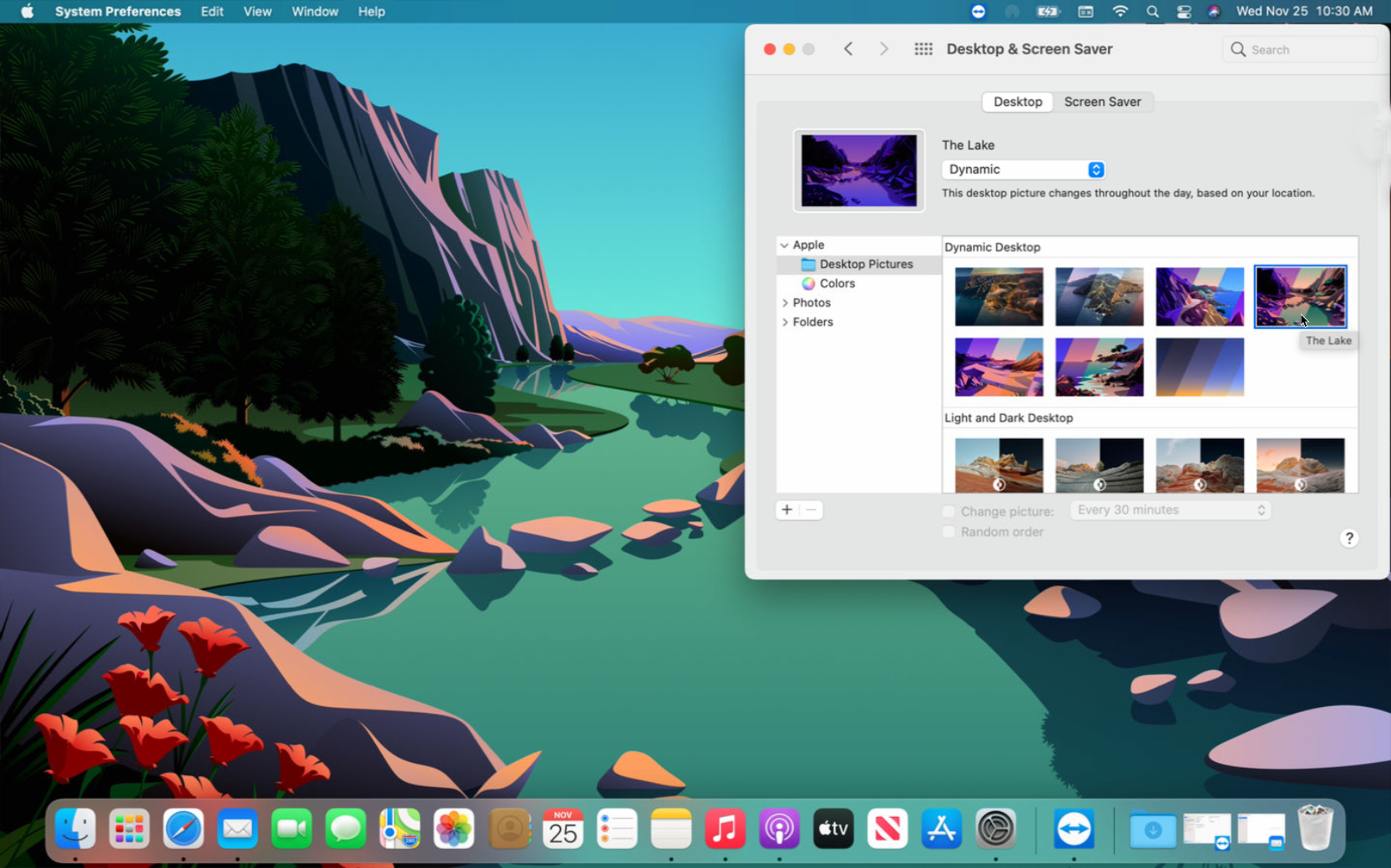
Di bawah System Preferences > General , Big Sur menambahkan beberapa gambar baru yang dapat Anda atur sebagai wallpaper Anda. Seperti di macOS versi sebelumnya, Anda dapat memilih wallpaper dinamis yang berubah antara terang dan gelap seiring berjalannya siang dan malam. Namun, ada lebih banyak variasi gambar, termasuk variasi keren pada tema pemandangan biasa.
